spss基本描述性统计实验指导
实训项目2-描述性统计的SPSS软件实现方法

【实践教学具体实施过程】
1. 教师先对理论知识进行梳理、讲授并演示 操作过程。
2. 学生实训:学生根据实训内容基于SPSS软 件进行实训操作——对调查资料进行描述 性统计。
实训二 描述性统计的SPSS软件实现方法
见第二章例2-3,利用SPSS,根据表2-1资 料绘制直方图,对该资料进行正态性检验, 计算集中趋势和离散趋势指标,并计算该 地8岁女孩身高均值95%的医学参考值范围 和置信区间。
【实训步骤】
1. 启动SPSS。 2. 单击SPSS界面左下角的“变量视图”标签,
定义变量,变量名为“身高”、数值型、 宽度为2、小数位数为1(实训图1)。 3. 单击左下角的“数据视图”标签,在“身 高”变量内录人数据。
实训二
描述性统计的SPSS 软件实现方法
【教学目标】
通过实训项目的操作,详细讲解描述性统 计在医学研究中的应用,做到理论指导与 实践操作相结合,从而避免统计学理论与 实际运算脱节的困扰。
【实训目的】
运用SPSS“分析”菜单中“描述统计”选 项,将调查或试验搜集来的原始资料进行 整理,编制频数表,检验其分布类型,绘 制直方图,揭示资料的分布特征,计算统 计指标。
数据分布的直方图
【实训步骤】
6. ②勾选“含检验的正态图”,单击“继续”按钮。 ③在“统计”对话框中勾选“描述”选项,并 设置置信区间百分比为95%,单击“继续”按 钮。单击“确定”按钮,得到分析结果。
正态性检验结果
带正态曲线的直方图
描述性结果
【实训步骤】
7. ①单击“分析”→“描述统计”→“频率”弹 出对话框。②点击“统计”选项,勾选“百分 位数”,输入“2.5”点击添加,接着输入 “97.5”点击添加,单击“继续”按钮。③单 击“确定”按钮,得到95%医学参考值的分析 结果。
SPSS数据分析—描述性统计分析
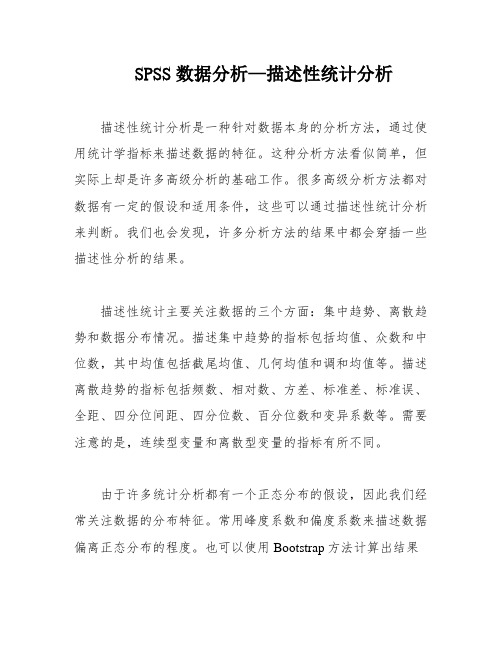
SPSS数据分析—描述性统计分析描述性统计分析是一种针对数据本身的分析方法,通过使用统计学指标来描述数据的特征。
这种分析方法看似简单,但实际上却是许多高级分析的基础工作。
很多高级分析方法都对数据有一定的假设和适用条件,这些可以通过描述性统计分析来判断。
我们也会发现,许多分析方法的结果中都会穿插一些描述性分析的结果。
描述性统计主要关注数据的三个方面:集中趋势、离散趋势和数据分布情况。
描述集中趋势的指标包括均值、众数和中位数,其中均值包括截尾均值、几何均值和调和均值等。
描述离散趋势的指标包括频数、相对数、方差、标准差、标准误、全距、四分位间距、四分位数、百分位数和变异系数等。
需要注意的是,连续型变量和离散型变量的指标有所不同。
由于许多统计分析都有一个正态分布的假设,因此我们经常关注数据的分布特征。
常用峰度系数和偏度系数来描述数据偏离正态分布的程度。
也可以使用Bootstrap方法计算出结果与经典统计学方法计算出的结果进行对比,如果差异明显,则说明原数据呈偏态分布或存在极值。
SPSS用于描述性统计分析的过程大部分都在分析-描述统计菜单中,另有一个在比较均值-均值菜单。
虽然这几个过程用途不同,但基本上都可以输出常用的指标结果。
分析-描述统计-频率过程可以输出连续型变量集中趋势和离散趋势的主要指标,还可以输出判断分布的直方图、峰度值和偏度值。
此外,该过程最主要的作用是输出频数表。
分析-描述统计-描述过程输出的内容并不多,也没有统计图可以调用,唯一特别的是该过程可以对数据进行标准化变换,并保存为新变量。
分析-描述统计-探索过程是在原有数据进行描述性统计的基础上,更进一步的描述数据。
与前两种过程相比,它能提供更详细的结果。
分析-描述统计-比率过程主要用于对两个连续变量间的比率进行描述分析。
输出的结果比较简单,只是指标的汇总表格。
分析-描述统计-交叉表过程主要用于分类变量的描述性统计。
它可以完成频数分布和构成比的分析,也经常被用来做列联表的推断分析。
spss--描述性统计分析教程课件

17
主要内容
4.1 基本描述性统计量的定义及计算 4.2 频数分析 4.3 描述性分析 4.4 探索性分析 4.5 交叉列联表分析 4.6 多选项分析
spss--描述性统计分析教程
18
4.4 探索性分析
1.探索性分析目的和主要功能
与前面介绍的两种分析方法相比,探索性分析更加强大,它 是对数据的探索和考察,可以对变量进行更为深入详尽的统 计分析。在进行统计分析前,通常需要寻求和确定适合所研 究的问题的统计方法, SPSS提供的探索性分析是解决此类 问题的有效办法。
1.频数分析目的和主要功能
频数就是一个变量在各个变量值上取值的个案数,基 本统计分析往往从频数分析开始。通过频数分析能够了解变 量取值的状况,对把握数据的分布特征是非常有用的。
例如,调查消费者拥有数码产品的数量,首先分析受访 者的总人数、家庭收入情况、受教育程度、性别等,获取样 本是否具有总体代表性、抽样是否存在系统偏差等信息。这 些可以通过频数分析来实现,经过频数分析可以得到如下结 果: (1)频数分布表:该表中包含频数、各频数占总样本数的 百分比、有效百分比、累计百分比。 (2)统计图:用统计图形展示变量的取值状况,频数分析 中提供的统计图形可以是条形图、饼图或者直方图。
图4-1
spss--描述性统计分析教程
8
4.2 频数分析
2.频数分析过程的操作界面
(4)Statistics按钮 单击该按钮会弹出新的对话框, 该对话框主要用于确定将要在 输出结果中出现的统计量, 选中统计量前的复选框表示 输出该统计量。 (5)Charts按钮 用于确定将输出的图形类型 和图形取值。 (6)Format按钮 定义输出频数表的格式
10.29 5.42
在报告中使用SPSS进行描述性统计分析
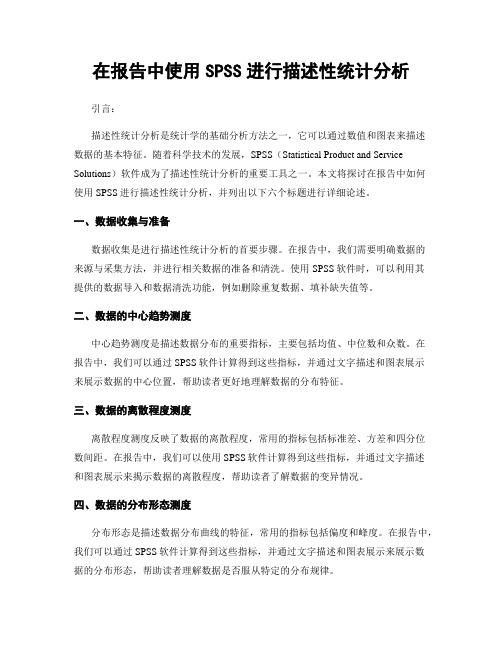
在报告中使用SPSS进行描述性统计分析引言:描述性统计分析是统计学的基础分析方法之一,它可以通过数值和图表来描述数据的基本特征。
随着科学技术的发展,SPSS(Statistical Product and Service Solutions)软件成为了描述性统计分析的重要工具之一。
本文将探讨在报告中如何使用SPSS进行描述性统计分析,并列出以下六个标题进行详细论述。
一、数据收集与准备数据收集是进行描述性统计分析的首要步骤。
在报告中,我们需要明确数据的来源与采集方法,并进行相关数据的准备和清洗。
使用SPSS软件时,可以利用其提供的数据导入和数据清洗功能,例如删除重复数据、填补缺失值等。
二、数据的中心趋势测度中心趋势测度是描述数据分布的重要指标,主要包括均值、中位数和众数。
在报告中,我们可以通过SPSS软件计算得到这些指标,并通过文字描述和图表展示来展示数据的中心位置,帮助读者更好地理解数据的分布特征。
三、数据的离散程度测度离散程度测度反映了数据的离散程度,常用的指标包括标准差、方差和四分位数间距。
在报告中,我们可以使用SPSS软件计算得到这些指标,并通过文字描述和图表展示来揭示数据的离散程度,帮助读者了解数据的变异情况。
四、数据的分布形态测度分布形态是描述数据分布曲线的特征,常用的指标包括偏度和峰度。
在报告中,我们可以通过SPSS软件计算得到这些指标,并通过文字描述和图表展示来展示数据的分布形态,帮助读者理解数据是否服从特定的分布规律。
五、数据间的关系分析数据间的关系分析能够帮助我们了解变量之间的相关性。
在报告中,我们可以利用SPSS软件进行相关性分析,计算得到相关系数,并通过文字描述和图表展示来展示变量之间的关系。
此外,我们还可以使用SPSS软件进行回归分析和方差分析,探索更深入的变量之间的关系。
六、结果的可视化展示在报告中,除了通过文字描述,更加直观有效的方式是通过图表展示结果。
SPSS软件提供了多种图表类型供我们选择,包括柱状图、折线图、散点图等。
spss第四章,描述性统计分析。。
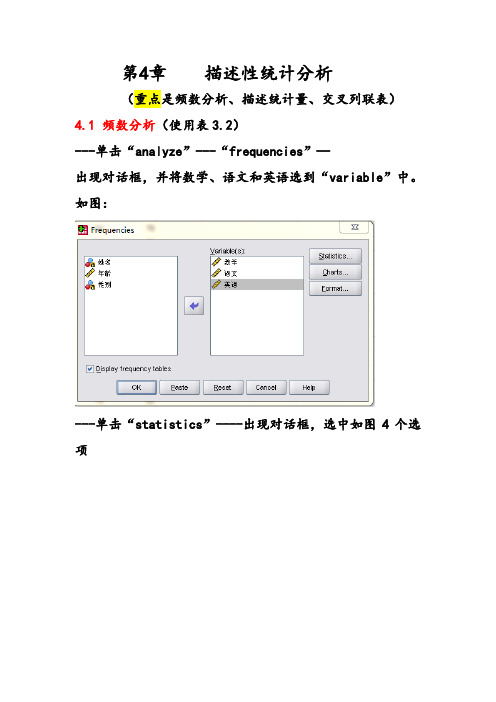
第4章描述性统计分析(重点是频数分析、描述统计量、交叉列联表)4.1 频数分析(使用表3.2)---单击“analyze”---“frequencies”—出现对话框,并将数学、语文和英语选到“variable”中。
如图:---单击“statistics”----出现对话框,选中如图4个选项-----单击“continue”回到前一对话框----单击“OK”结果如表4.1-----如图,重新选择语文---单击“charts”---得到一个对话框,如图选中2个选项----单击“continue”----回到前一对话框---单击“OK”。
结果如表4.24.2 基本描述统计量(使用表3.2)---单击“analyze”---“descriptive statistics”—“Descriptives”---得到对话框,并将数据进行如图选入:-----单击“options”—得到对话框,并选中如图6个选项:----单击“continue”----回到前一对话框---单击“OK”。
结果如表4.34.3 探索性分析(使用表3.2)---单击“analyze”---“descriptive statistics”—“Explore”---得到对话框,并将数据进行如图选入:----单击“Plots”—得到对话框,并选中如图4个选项:----单击“continue”----回到前一对话框---单击“OK”。
结果如表4.6(与书有不同)4.4交叉列联表分析(使用表化环0708)(1)T ransform(修改)----Recode into Different variable----选定身高------点击“向右箭头”------在“name”下写个名字:eg:T1-------change-------(此处T1和T2是已经做好的分组)点击-----old and new values对其分组---例:Range LOWEST through values :160 new values :1Rang :160 through :170 2Range HIGHEST through values :170 3 点击continue-----回到前一个对话框点击------OK同样的方法做好T2---------点击“analyze(分析)”-----“Descriptive Statistics(描述性统计)”------“Crosstabs(交叉列联表)”选中行列------点击“Exat….“则弹出“exct tests(精确检测)对话框”点“Statistics…”则弹出“Crosstabs:statistics(交叉表统计)对话框”-------点击“Chi—square(卡方检验)”----“continue”点“Cells…”则弹出“Crosstabs:Cells display(交叉表统计)对话框”-------选择“Counts”中的“Observed”和“Expected”为期望频数,-------选择“Percentages”中的“Row”“Column”“Total”选项,分别计算“频数”“列频数”“总频数”-------选择“Residuals”中的“Standardized”分别计算单元格的非标准化残差、标准化残差、调整后的残差----“continue”回到前一页点----“OK”4.5比率分析(课本71页)不需要掌握英语未写完作业:1-10,11-25,26-30。
spss描述统计实验报告

spss描述统计实验报告SPSS描述统计实验报告引言SPSS(Statistical Package for the Social Sciences)是一种用于数据分析和统计建模的软件工具。
它可以帮助研究人员对数据进行描述统计分析,从而得出结论并做出预测。
本实验旨在利用SPSS软件对实验数据进行描述统计分析,以探究数据的特征和规律。
实验设计本实验选取了一组包括性别、年龄、身高和体重等信息的样本数据,共计100个样本。
通过SPSS软件对这组数据进行描述统计分析,包括均值、标准差、频数分布等指标,以便对样本数据进行全面的了解。
结果分析首先,我们对样本数据中的性别进行了频数分布分析。
结果显示,样本中有55%的男性和45%的女性,性别分布相对均衡。
接着,我们对年龄、身高和体重等连续变量进行了均值和标准差的分析。
结果显示,样本的平均年龄为30岁,标准差为5岁;平均身高为170厘米,标准差为8厘米;平均体重为65公斤,标准差为10公斤。
这些数据表明样本中的年龄、身高和体重分布较为集中,且具有一定的变异性。
结论通过对样本数据的描述统计分析,我们得出了对样本特征和规律的初步认识。
样本中男女比例相对均衡,年龄、身高和体重分布较为集中且具有一定的变异性。
这些结果为我们进一步的数据分析和研究提供了重要参考。
总结SPSS软件作为一种强大的数据分析工具,可以帮助研究人员对数据进行描述统计分析,从而深入了解数据的特征和规律。
本实验利用SPSS对样本数据进行了描述统计分析,得出了对样本特征和规律的初步认识,为后续的研究工作奠定了基础。
希望本实验能够对SPSS软件的应用和描述统计分析方法有所启发,为相关研究工作提供参考。
spss操作指导

SPSS统计软件实验指导书大庆师范学院生命科学学院徐太海2013年11月实验一描述性统计分析一、实验目的学习利用SPSS描述性统计分析。
二、实验内容及步骤实验内容:某医师测得血红蛋白值(g%)如表3.1,试利用Means过程作基本的描述性统计分析。
1.建立数据文件。
定义4个变量:ID、Gender、Age和HB,分别表示编号、性别、年龄和血红蛋白值。
2. 选择菜单“Analyze→Compare Means→Means”,弹出“Means”对话框。
在对话框左侧的变量列表中,选择变量“血红蛋白值”进入“Dependent List”列表框,选择变量“性别”进入“Independent List”,单击“Next”按钮,选择变量“年龄”进入“Independent List”。
3.单击“Options”按钮,在弹出的“选择描述统计量”对话框中设置输出的描述统计量。
4.单击“OK”按钮,得到输出结果。
实验二均值检验一、实验目的学习利用SPSS进行单样本、两独立样本以及成对样本的均值检验。
二、实验内容及步骤(一)单样本T检验(One-Sample T Test过程)实验内容:某地区10年测得16-18岁人口的平均血红蛋白值为10.25。
现在抽查测量了该地区40个16-18岁人口的血红蛋白如表1,试分析该地区现在16-18岁人口的血红蛋白与10年前相比,是否有显著的差异?实验步骤:1.打开数据文件。
2. 选择菜单“Analyze→Compare Means→One-Sample T Test”。
弹出“One-Sample T Test”对话框。
3.在对话框左侧的变量列表中选择变量“血红蛋白”进入“Test Variable(s)”框;在“Test Value”编辑框中输入过去的平均血红蛋白值10.25.4.单击“OK”按钮,得到输出结果。
(二)双样本T检验(Independent-Samples T Test过程)实验内容:分别测得14例老年性慢性支气管炎病人及11例健康人的尿中17酮类固醇1.建立数据文件。
SPSS统计分析—描述性统计分析
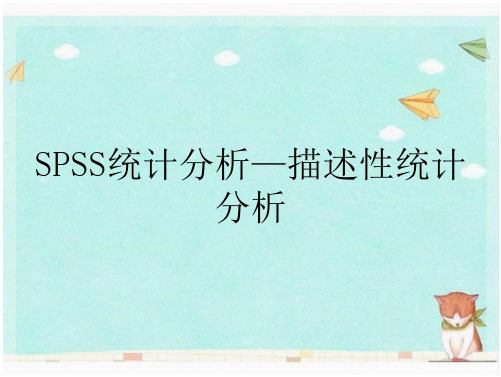
2.卡方检验方法的适用条件
• 吸烟习惯与患病率的关系
调查339名50岁以上吸烟习惯与患慢性气管炎病的关系,如上表所示。试 问吸烟者与不吸烟者慢性气管炎患病率是否有所不同。 数据的预处理: WEIGHT CASE
• 执行【Analyze】/【Descriptive Statistics】/【Crosstabs】命 令, 弹出如图所示对话框
• ① Frequencies: 产生变量值的频数分布表,并可计算 常见描述性统计量和绘制相对应的统计图。
• ② Descriptives: 计算一般的描述性统计量。 • ③ Explore: 探索性分析,使用户能够从大量的分析结
果之中挖掘到所需要的统计信息。
• ④ Crosstabs: 对分类变量进行统计推断,包括卡方检验、确切 概率等,是SPSS重要的过程。
点功能: • 1、产生详细的频数表 • 2、按要求给出某个分位点 • 3.绘制常用的条图、饼图等统计图 • 适用范围:更适用于对分类变量以及不服从正态分布的连续性变量
进行描述。
• 学生身高频数表: 已知有某地120名12岁男童身高数据,编制其传统 的简易频数表。
• 执行【Analyze】/【Descriptive Statistics】/【Frequencies】 • 命令,弹出如下所示对话框
• 学生身高的探索性分析
• 执行【Analyze】/【Descriptive Statistics】/【Explore】命令, 弹出如图所示对话框
• 结果解读 • 1.描述性统计分析表
其中,5% Trimmed Mean: 去掉5%极端数之后的均值。
2.M-均值估计——检验异常数据。
3.分位点表
2.标准正态分布变化
- 1、下载文档前请自行甄别文档内容的完整性,平台不提供额外的编辑、内容补充、找答案等附加服务。
- 2、"仅部分预览"的文档,不可在线预览部分如存在完整性等问题,可反馈申请退款(可完整预览的文档不适用该条件!)。
- 3、如文档侵犯您的权益,请联系客服反馈,我们会尽快为您处理(人工客服工作时间:9:00-18:30)。
一、实验目的
1.熟悉SPSS软件其它数据预处理;
2.掌握数据的频率分析与基本统计分析;
二、实验容
1、对“职工数据”进行转置;
2、对“居民储蓄数据”中户口和职业作出频数统计,并画出饼图
3、对“居民储蓄数据”中存款金额分成五组分别为小于500元、501~2000元、2001~3500
元、3501~5000元、5000元以上,形成新的变量,并做出频数统计与直方图。
4、“居民储蓄数据”中“存款金额”对城镇户口与农村户口分别做出平均值、标准差、偏
度与峰度统计量。
三、实验步骤
1、对“职工数据”进行转置;
1)通过菜单“数据” “转置”如图一所示,进入图二所示的界面,
2)把“关键变量”职工号选入“名称变量”框中,使职工号成为变量名称,其余变量选入“变量”框中如图三所示
3)点击“确定”按钮,出现如图四所示结果。
图一进入转置界面
图二转置界面
图三转置操作
图四输出结果
2、对“居民储蓄数据”中户口和职业作出频数统计,并画出饼图
1)如图五所示进入频率分析界面
2)在图六所示的界面中,选择频率分析变量“户口”与“职业”,并选中左下角的“显示频率表格”
3)点击图六的“图表”按钮,出现如图七的界面,选择“饼图”4)点击“确定”按钮,出现如图八分析结果。
图五进入频率分析
图六选择频率分析变量
图七选择输出图表
户口
频率百分比有效百分比累积百分比
有效城镇户口223 71.2 71.2 71.2 农村户口90 28.8 28.8 100.0
合计313 100.0 100.0
职业
频率百分比有效百分比累积百分比
有效国家机关27 8.6 8.6 8.6 商业服务业73 23.3 23.3 31.9
文教卫生14 4.5 4.5 36.4
公交建筑业17 5.4 5.4 41.9
经营性公司26 8.3 8.3 50.2
学校22 7.0 7.0 57.2
一般农户43 13.7 13.7 70.9
种粮棉专业户 6 1.9 1.9 72.8
种果菜专业户9 2.9 2.9 75.7
工商运专业户17 5.4 5.4 81.2
退役人员17 5.4 5.4 86.6
金融机构38 12.1 12.1 98.7
现役军人 4 1.3 1.3 100.0
合计313 100.0 100.0
图八频率分析输出结果
3、对“居民储蓄数据”中存款金额分成五组分别为小于500元、501~2000元、2001~3500
元、3501~5000元、5000元以上,形成新的变量,并做出频数统计与直方图。
1)打开菜单Transform→record→into different variables, 给分组变量a5新的名称a51 2)点击“旧值和新值”按钮,出现如图十界面,给每一围一新值,并点击“添加”按钮,直到所有围都输完后,点击“继续”按钮。
3)点击图九所示“确定”按钮,则得到新的变量a51
4)打开菜单Analyze→Descriptive→Frequencies,出现图十一,选中“显示频率表格”,点击“图表”后,选择“直方图”后,点击“确定”按钮即得到结果。
图九数据分组界面
图十输入分组起始值
图十一对新的分组进行频数统计
a51
频率百分比有效百分比累积百分比
有效 1 152 48.6 48.6 48.6
2 96 30.7 30.7 79.2
3 15 4.8 4.8 84.0
4 20 6.4 6.4 90.4
5 30 9.
6 9.6 100.0
合计313 100.0 100.0
图十二频数统计结果
3、数据拆分与基本统计量:分农村户口与城市户口,统计均值、标准差、最大值、最小值、
偏度与峰度。
1)打开菜单Data→Split File,如图十三,选中“比较组”选项
2)指定“户口”变量为分组方式,点击“确定”按钮即完成数据拆分
3)打开菜单Analyze→Descriptive Statistics→Descriptives,出现如图十四的界面4)指定“存取款金额”为统计变量
5)点击如图十四所示“选项”按钮,如图十五选中所需要的统计量
6)点击如图十四所示“确定”按钮,出现如图十六所示的结果
图十三数据拆分界面
图十四描述性统计界面
图十五选择描述性统计量
图十六。
